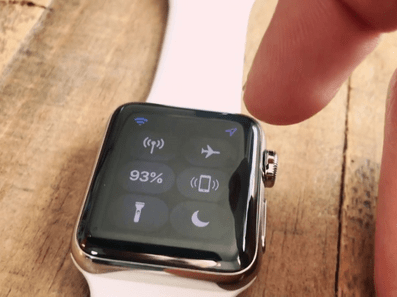Kết Nối Apple Watch Vào Mạng Wi-Fi, Dễ Hay Khó?
Sau đây là mọi thứ bạn cần biết về việc kết nối Apple Watch vào mạng Wi-Fi. Khi kết nối Apple Watch vào mạng, bạn có thể tiếp tục sử dụng nhiều tính năng của đồng hồ, ngay cả khi bạn không có iPhone ở bên cạnh. Dưới đây là hướng dẫn giúp bạn kết nối Apple Watch vào mạng Wi-Fi cực đơn giản!
Hướng Dẫn Kết Nối Apple Watch Vào Mạng Wi-Fi
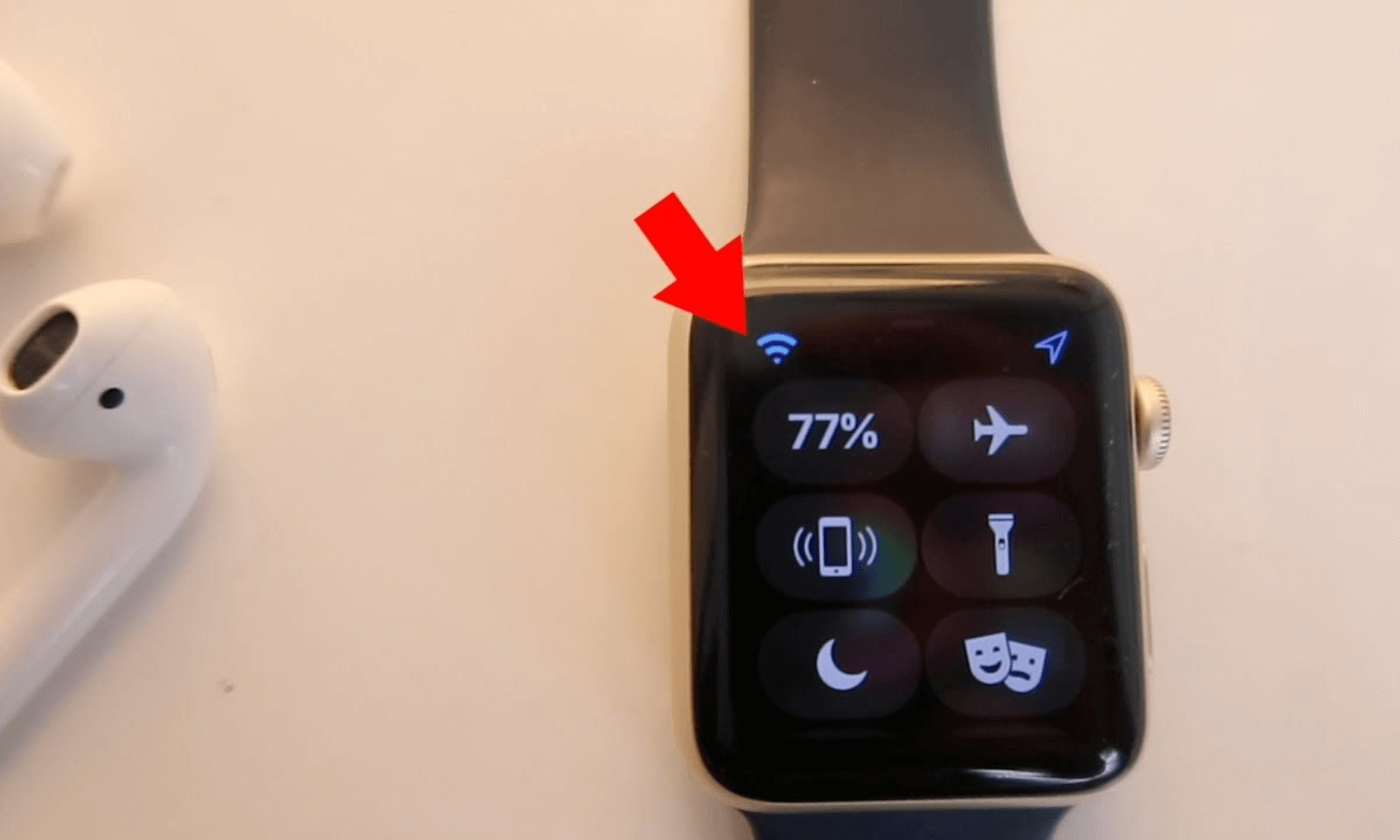
- B1: Truy cập vào phần Cài đặt của Apple Watch.
- B2: Chạm và giữ Wi-Fi, sau đó chạm vào tên của một mạng Wi-Fi khả dụng.
- B3: Bạn có thể lựa chọn mạng Free. Hay sử dụng mạng có bảo mật và gõ mật khẩu sử dụng.
- B4: Chạm vào kết nối để hoàn tất quá trình.
Lưu ý, Apple Watch tương thích với các loại mạng là 802.11b/g/n 2,4GHz. Sử dụng bàn phím trên Apple Watch để nhập mật khẩu. Không có sẵn bằng tất cả các ngôn ngữ, chỉ có trên Apple Watch Series 7 và Apple Watch Series 8. Phải sử dụng Digital Crown để chọn các ký tự chữ hoa hoặc thường.
Cách Để Quên Đi Một Mạng Wi-Fi Đã Đăng Nhập
- B1: Chạm và giữ cuối màn hình, sau đó vuốt lên để mở Trung tâm điều khiển.
- B2: Chạm và giữ nút Wi-Fi, sau đó chạm vào tên của mạng mà bạn đã kết nối.
- B3: Chạm vào Quên mạng này.
Sử Dụng Địa Chỉ Mạng Wi-Fi Bảo Mật Khi Kết Nối Vào Apple Watch
Để giúp bảo vệ quyền riêng tư của bạn, Apple Watch sử dụng một địa chỉ mạng bảo mật duy nhất. Được gọi là địa chỉ kiểm soát truy cập phương tiện (MAC), trên từng mạng Wi-Fi mà thiết bị kết nối.
Nếu một mạng không thể sử dụng địa chỉ bảo mật, bạn có thể dừng sử dụng địa chỉ bảo mật cho mạng đó.
- B1: Chạm và giữ cuối màn hình, sau đó vuốt lên để mở Trung tâm điều khiển.
- B2: Chạm và giữ nút Wi-Fi, sau đó chạm vào tên của mạng mà bạn đã kết nối.
- B3: Tắt Địa chỉ bảo mật.
Bạn nên để Địa chỉ bảo mật ở trạng thái bật cho tất cả các mạng hỗ trợ để đảm bảo quyền riêng tư tốt hơn. Sử dụng địa chỉ bảo mật giúp giảm việc theo dõi Apple Watch của bạn trên các mạng Wifi khác nhau.
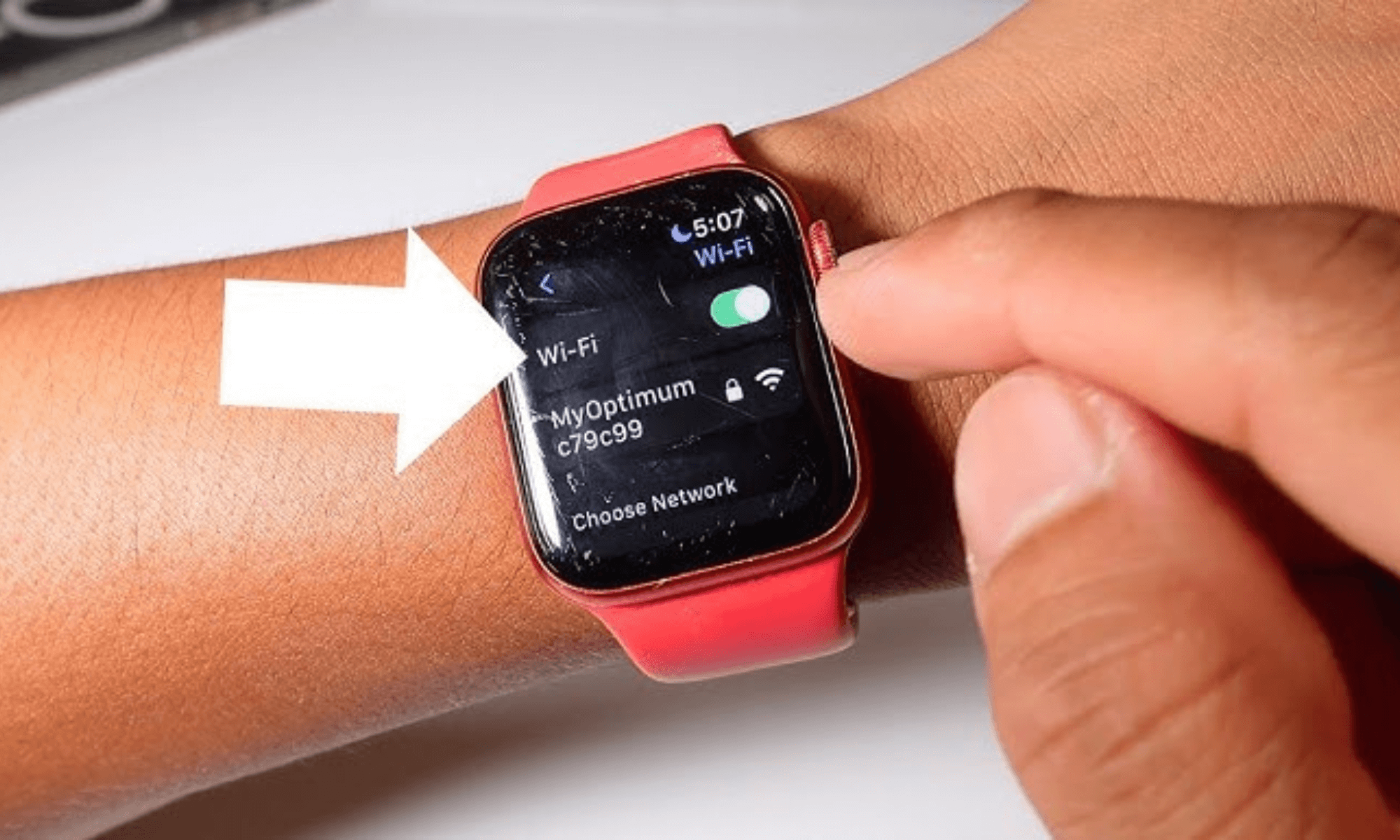
Một Số Lỗi Và Cách Khắc Phục Khi Apple Watch Không Kết Nối Được WiFi
Khi kết nối Apple Watch vào mạng Wifi, bạn có thể sẽ chịu một số lỗi khác nhau dưới đây. Hãy cùng Táo Trắng tìm cách khắc phục giúp bạn có thể dễ dàng kết nối Wifi cho Apple Watch mà không gặp sự cố gì.
- Bước 1: Mở phần ứng dụng Apple Watch trên điện thoại iPhone của bạn
- Bước 2: Chọn Đồng hồ của tôi > chọn Thiết lập cơ bản.
- Bước 3: Chọn Chế độ máy bay > Cuối cùng chọn tắt.
- Bước 4: Vuốt màn hình từ cuối lên để truy cập vào Trung tâm kiểm soát Apple Watch.
- Bước 5: Nhấn vào biểu tượng máy bay để tắt nó đi là được.
Đây là những chia sẻ của Táo Trắng về việc hướng dẫn kết nối Apple Watch với Wifi mà không cần sử dụng iPhone bên cạnh. Đón xem và theo dõi nhiều bài viết hữu ích trên website hay GLAB bạn nhé!